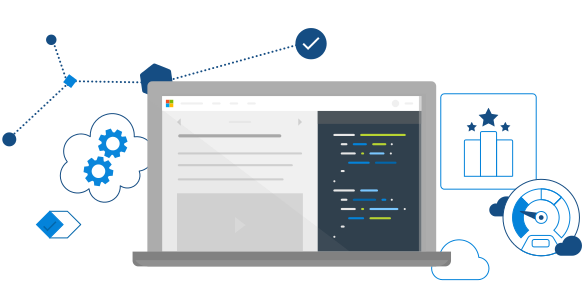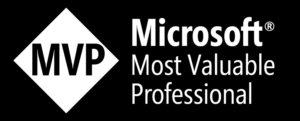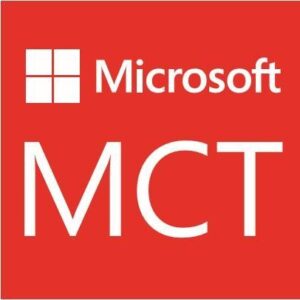Vous avez toujours voulu jouer avec la plateforme #Microsoft #Office365 gratuitement ? Découvrir et tester les dernières fonctionnalités avant qu’elles soient déployées en production ?
Que ce soit lors d’une presentation commerciale, la mise en place d’un pilot ou la conception d’une solution, il est souvent nécessaire de disposer d’un environnement de démo ou bac-à-sable (#Sandbox) avec du contenu et une mise en contextualisation afin de s’approcher au plus près de la cible.
Les solutions qui répondent à ces besoins sont simples mais rarement documentées. Il n’est pas rare de voir dans certaines entreprises un environnement dit de démo mais reposant sur des licenses payantes actives. Le tout accompagné trop souvent d’une procédure et de délais de mise à disposition d’accès couteux en temps.
Ce cas de figure pose deux problèmes majeurs : les coûts inhérents aux licenses payantes et la gestions des droits, tests et configurations qui peuvent rapidement entrer en collisions dès que plusieurs personnes travaillent sur un même environnement (#Tenant).

Ce guide explique comment accéder aux environnements de démos et s’adresse principalement aux populations suivantes:
- Commerciaux (Sales) désirant découvrir l’écosystème #Microsoft #Office365 afin de peaufiner leur discours de vente.
- Avant-ventes spécialisées (Sales Specialist) ayant besoin de réaliser un pilot, ou une démonstration de faisabilité (PoC).
- Consultants souhaitant se former, se certifier et découvrir en avance les nouvelles fonctionnalités déployées sur les environnements (#Tenant) #Microsoft #Office365.

Il existe différents types d’environnements à disposition des partenaires. Les principaux sont :
- Les environnements de “Lab” :
- Les environnements de “Demo” :
- Les environnements de “Dev” :
Pour en apprendre plus sur les modes de déploiement de Microsoft 365 je vous invite à lire la documentation : http://aka.ms/m365edeploy
Ce guide sera centré sur les tenants de Démo. Je reviendrai sur l’utilisation des autres types d’environnements dans un prochain article.
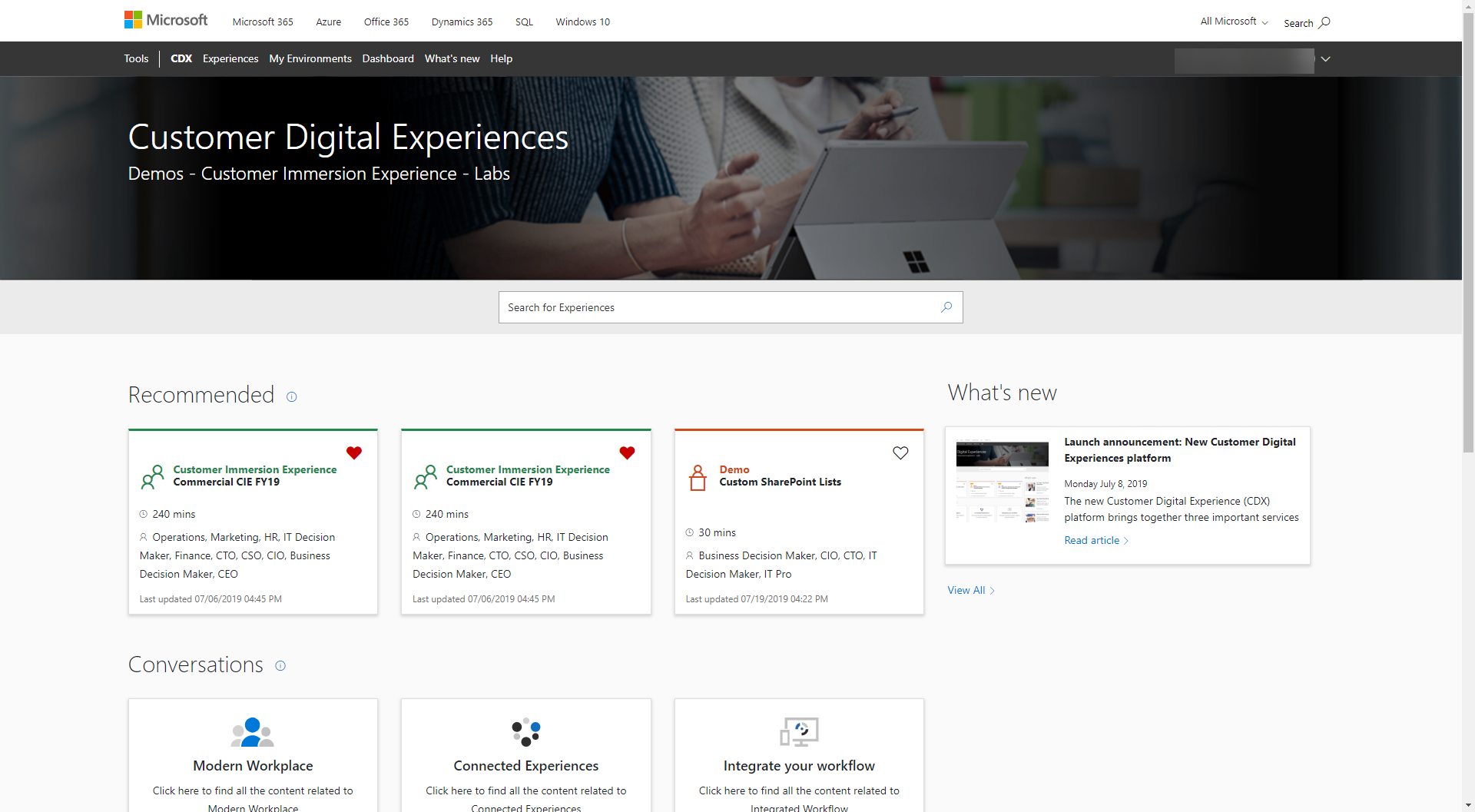
Pour accéder au portail de gestion des environnements de Démos il faut disposer d’un compte professionnel dans organisation membre du réseau partenaire Microsoft (MPN Network) et se connecter sur : https://aka.ms/cdx (lien direct : https://cdx.transform.microsoft.com/)

A travers le menu “Experiences” il est possible d’accéder à l’ensemble des environnements de Démos contextualisés en fonction d’une technologie, d’un cas d’usage et du secteur d’activité.
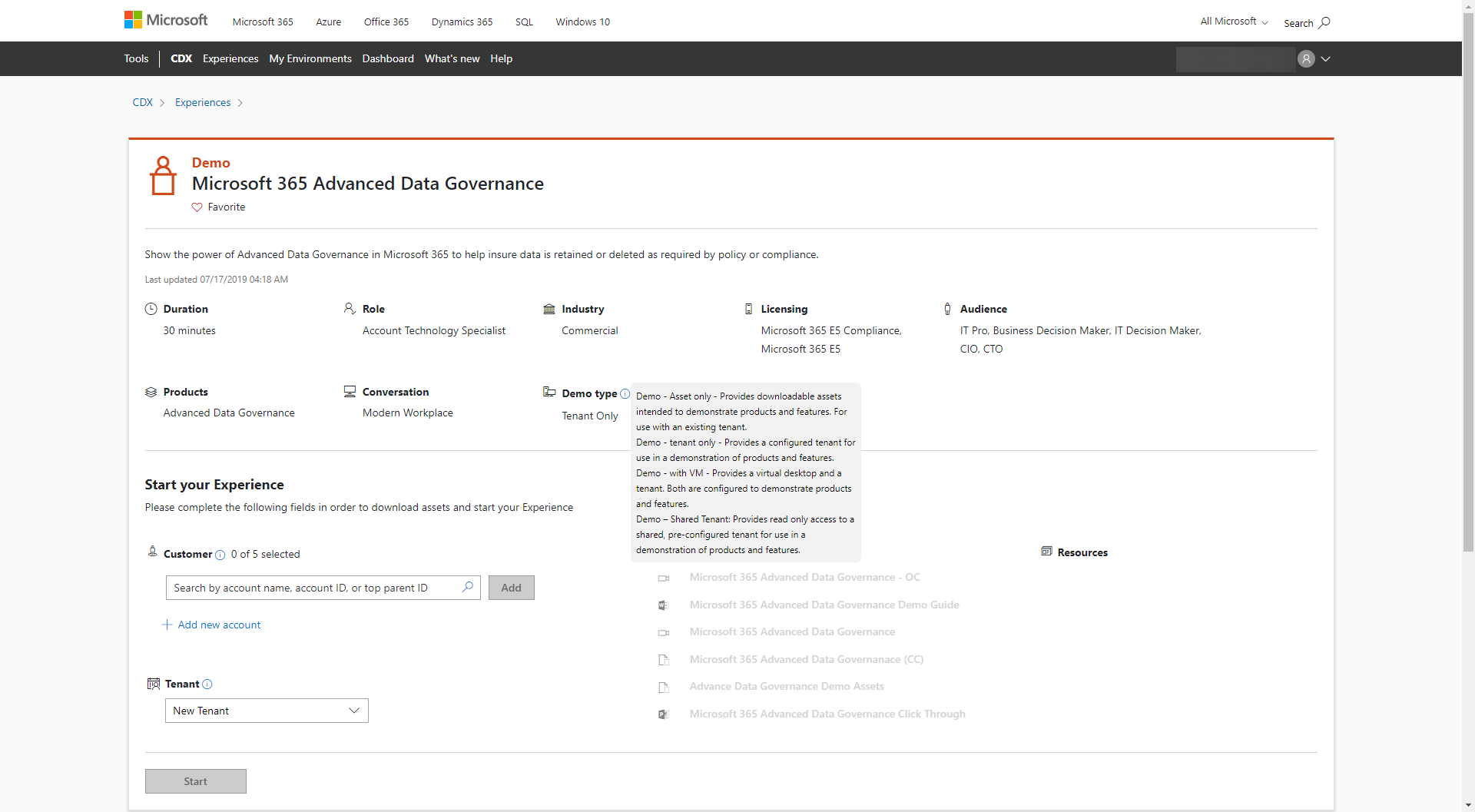
Ecran d’ajout d’un tenant associé à un environnement de Démo contextualisé.
Assurez vous de la présence de “Tenant Only” dans la section “Demo type”.

Note💡 : Il est recommandé d’autoriser les pop-ups avant de procéder à la demande de création du tenant.


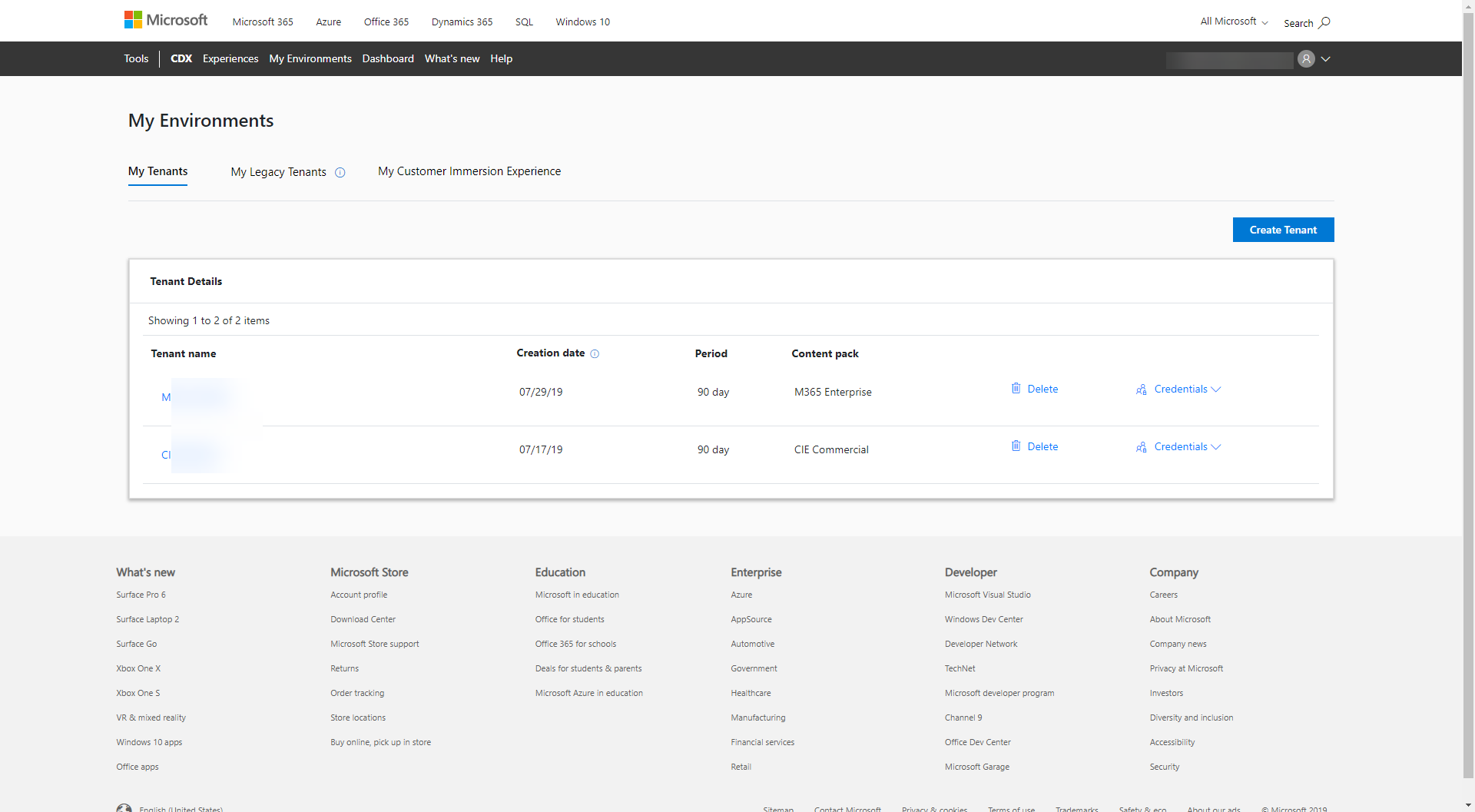
Le nouveau tenant apparait immédiatement, mais le provisionnement pour le rendre accessible peut prendre un certain temps.
Théorie d’après la FAQ : tenant Microsoft 365 de 12 à 48 heures; tenant Dynamics 365 de 24 à 60 heures.
Mon retour d’experience : les tenants sont toujours créés en moins de 10 min.
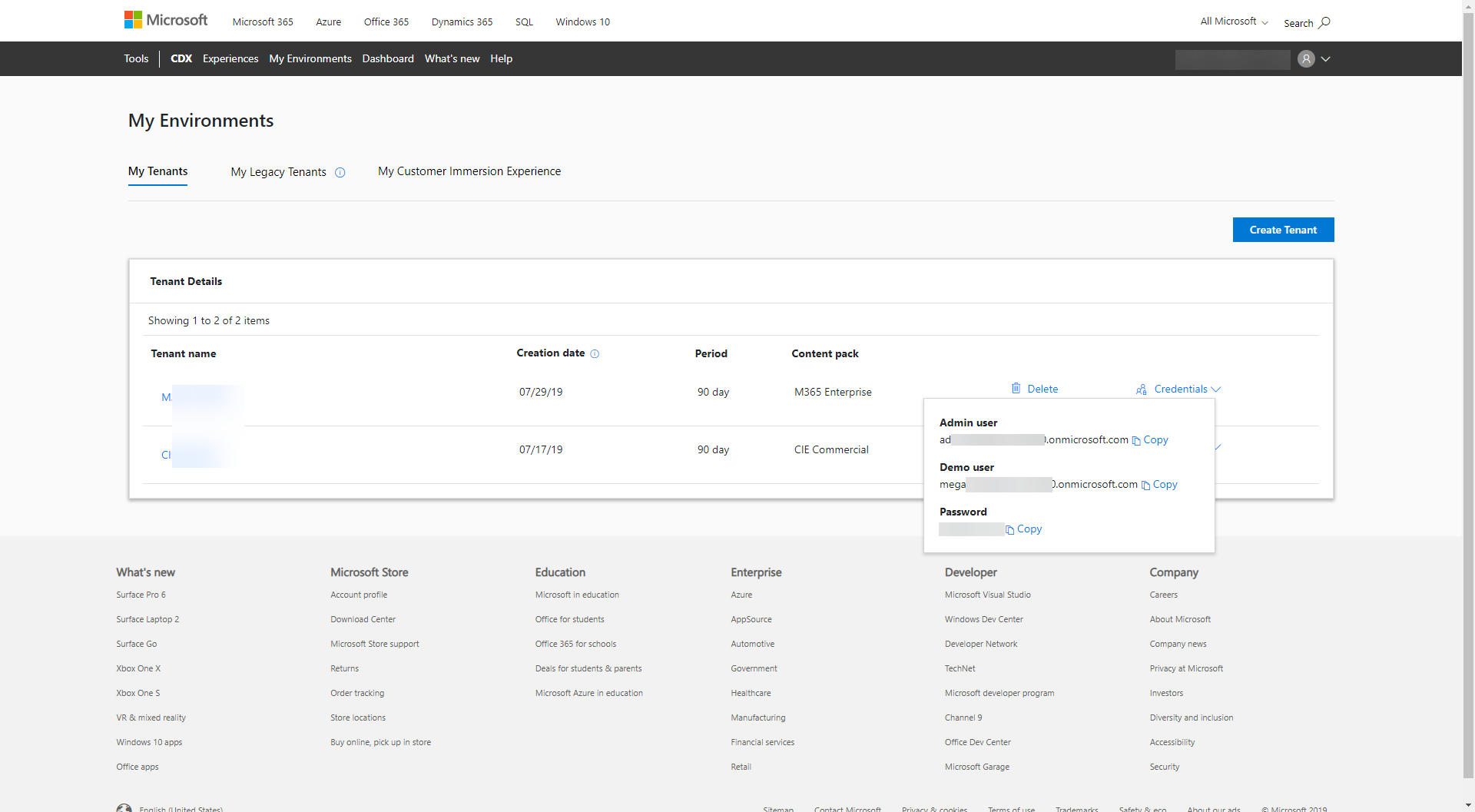
Par défaut un nouveau Tenant de Démo dispose de deux comptes référencés dans le portail :
1- le compte “admin” : disposant des droits d’administrateur global
2- un compte utilisateur
Note 💡: les deux comptes disposent du même mot de passe, il est possible de changer cela via l’administration du tenant.
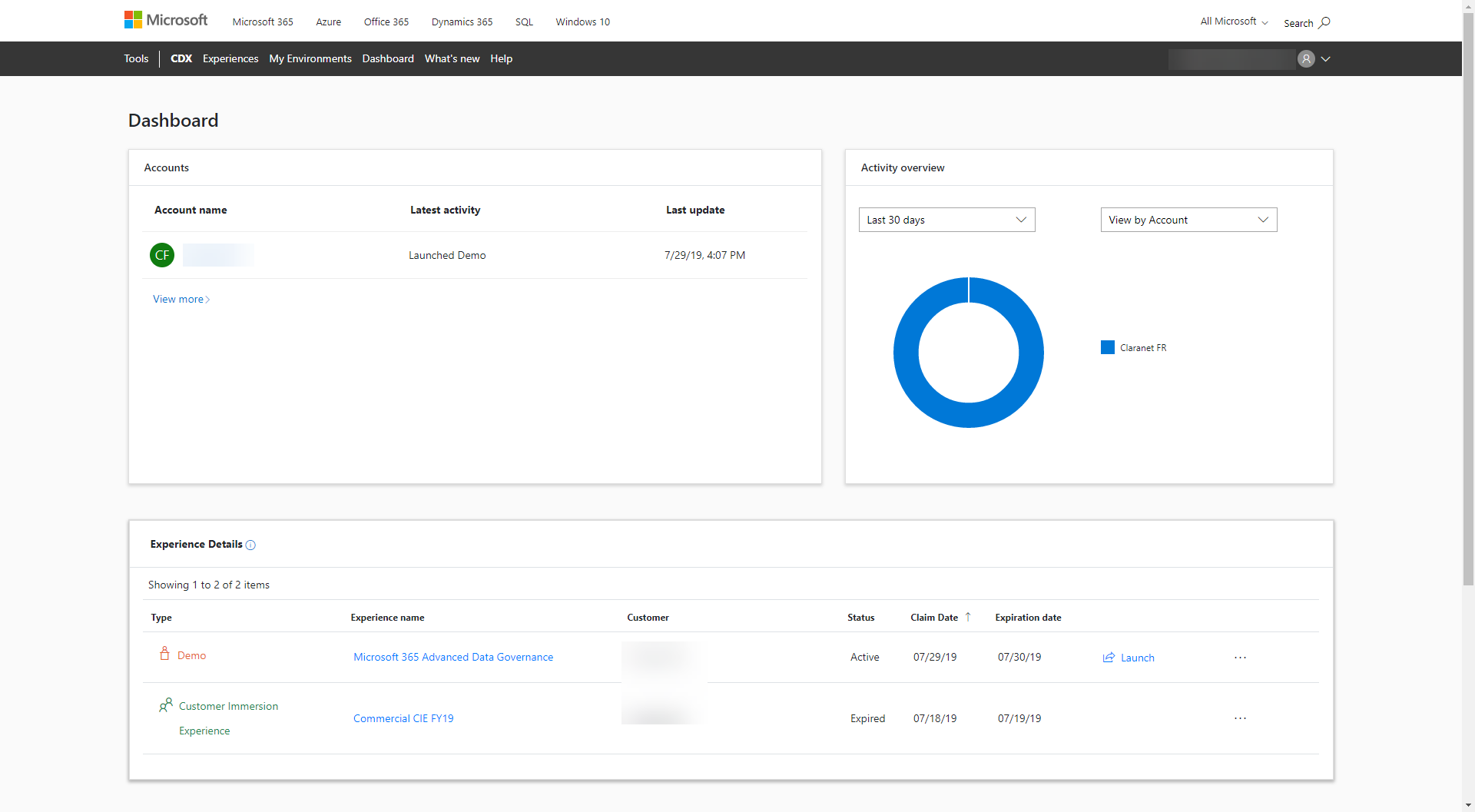
Tableau de bord des environnements.
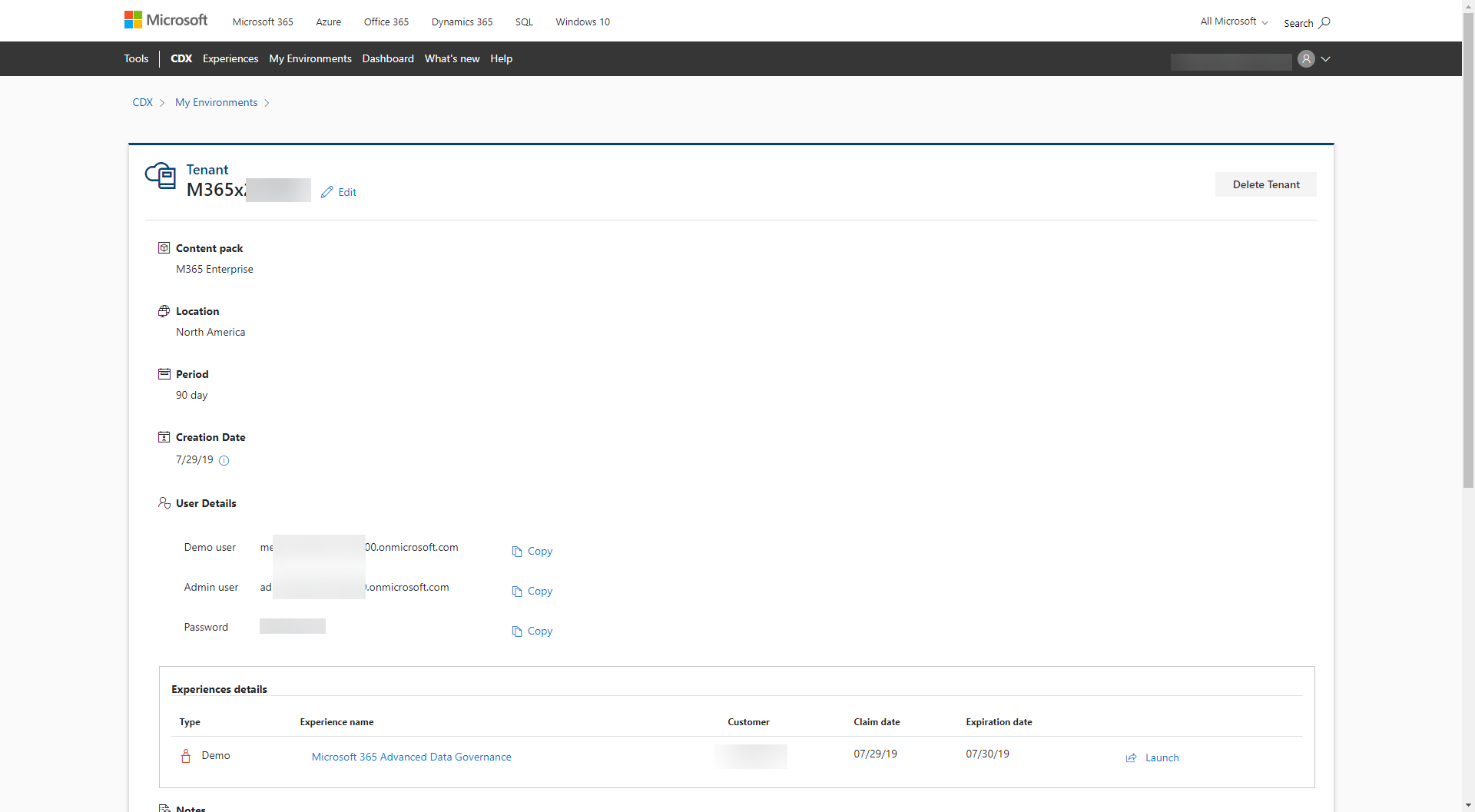
Ecran récapitulatif d’un environnement de Démo.
Par défaut un tenant de Démo a une durée de vie de 90 jours. Ce qui est suffisant dans la majeure partie des cas.
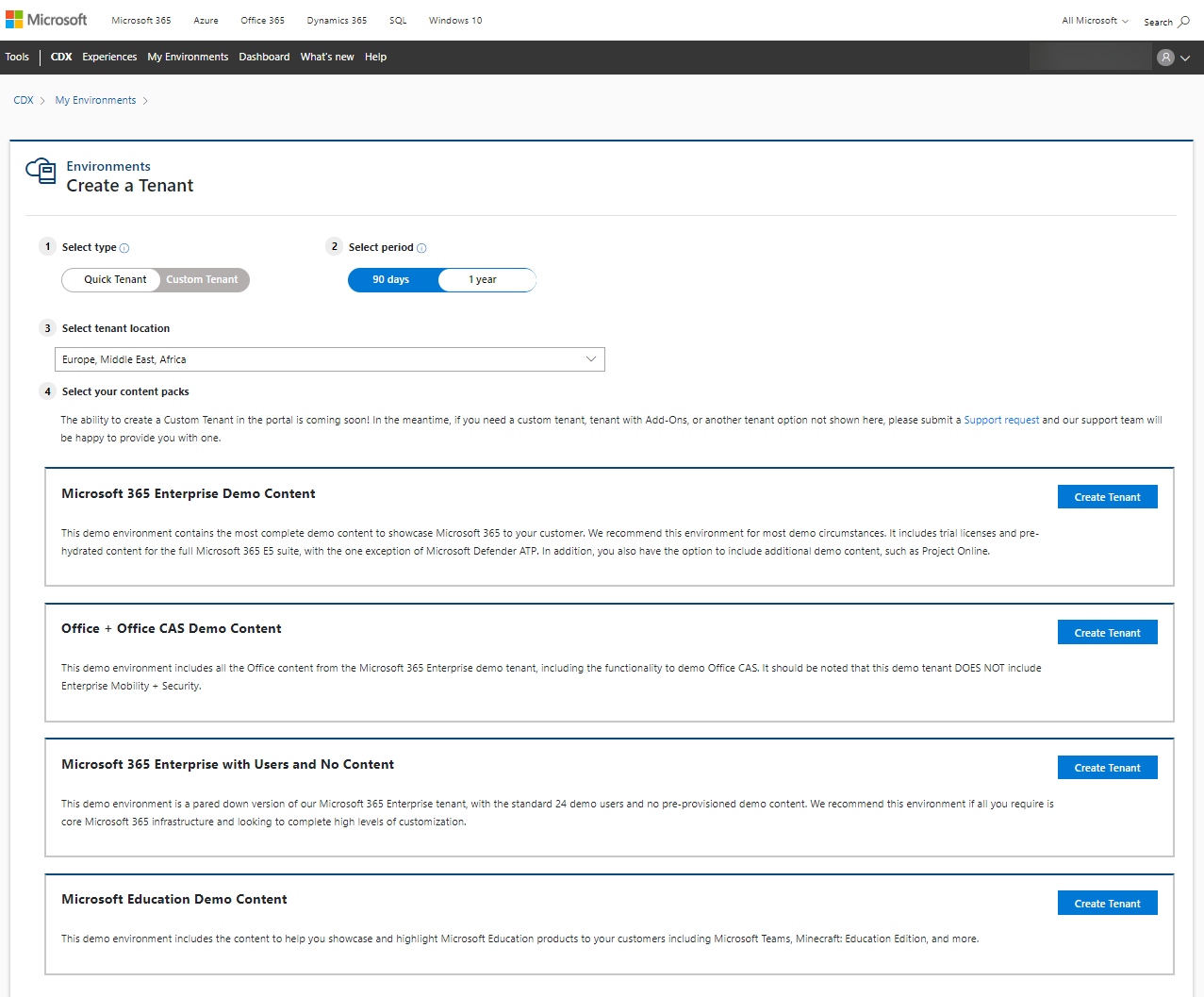
Il est toutefois possible de créer des environnements avec une durée de vie d’un an quand ceux de 90 jours ne répondent pas au besoin. Ces tenants ne sont pas associés à une contextualisation mais disposent d’options lors de la création permettant de décider de la présence ou non de contenu ainsi que de l’accès à un environnement propre au monde de l’éducation (Ecole, Université…).
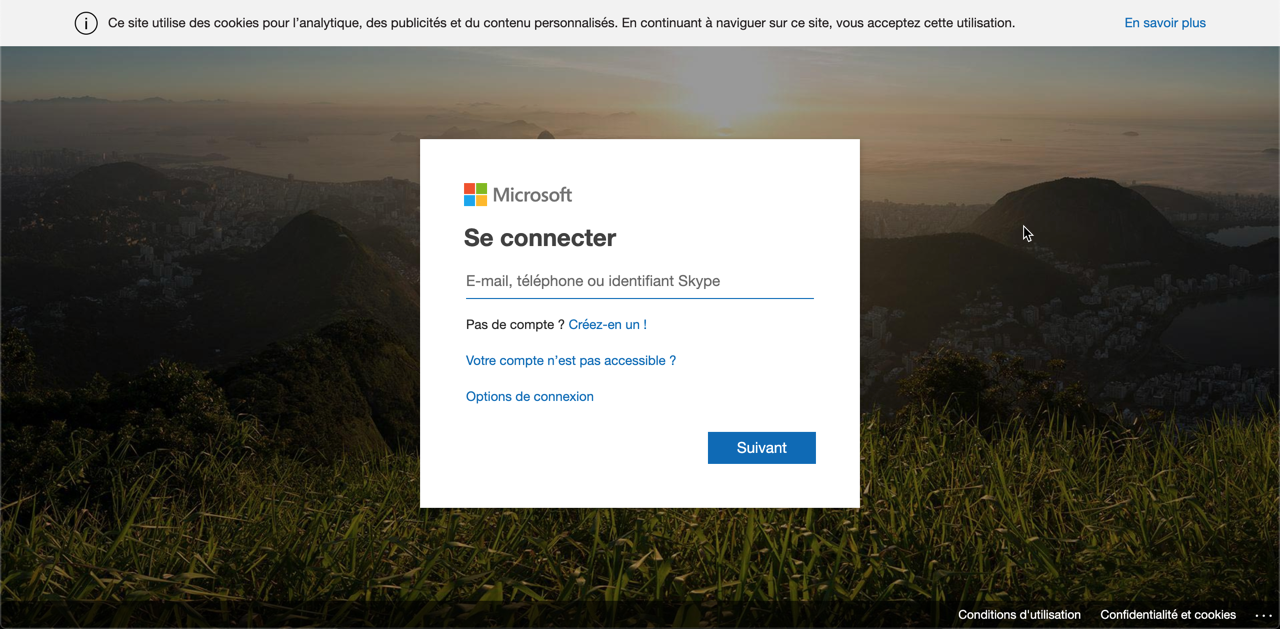
Pour se connecter au tenant nouvellement créé il est possible d’utiliser les portails d’accès suivants : portal.office.com (user et/ou admin) admin.microsoft.com (admin)
Pour aller plus loin :
👉la FAQ traite de l’ensemble des types d’environnements présents sur la plateforme : https://cdx.transform.microsoft.com/help/faq
👉Points d’attentions :
- Navigateur supporté par le portail : Chrome & Edge
- Nombre de tenants avec une durée de vie d’un an par compte : 1
- Nombre de tenants avec une durée de vie de 90 jours par compte : 5
👉Microsoft fournit dans la documentation un ensemble de commandes et de scripts permettant de réaliser des procédures d’allocation automatique de comptes et de ressources : https://docs.microsoft.com/en-us/office365/enterprise/office-365-dev-test-environment
👉Centre de documentation Microsoft 365 : https://docs.microsoft.com/en-us/microsoft-365/enterprise/
👉Schémas d’architectures des ressources de l’écosystème Microsoft 365 : https://docs.microsoft.com/en-us/office365/enterprise/microsoft-cloud-it-architecture-resources
Avec ce portail, Microsoft facilite la création d’un tenant Office 365 de Démo qui permet d’utiliser les dernières fonctionnalités de la plate-forme. Bien plus interessant qu’un environnement d’essai (Trial), disposant de 25 licences en fonction du type de démo sélectionné et incluant également un échantillon riche de contenu prêt à être testé (bibliothèques de documents, e-mails, contenus de OneDrive, publications Yammer, etc.).
Note💡: Le contenu est exact au moment de la publication. Toutefois, des mises à jour et des ajouts sont effectués quotidiennement par Microsoft, ce qui pourrait en modifier l’exactitude ou la pertinence. Veuillez garder cela à l’esprit lorsque vous utilisez mes articles.
N’hésitez pas à partager votre retour d’expérience dans les commentaires ou si vous avez des questions.
Actuellement en cours de rédaction…📝
🔜Retours d’expériences et recommandations sur #Flow et la #PowerPlatform
🔜Présentation d’un outil 3rd party pour la gestion de vos #WorkFlow dans un environnement avancé
🔜Microsoft Teams Governance : Flow, un outil au service de la gouvernance, l’automatisation et le reporting.